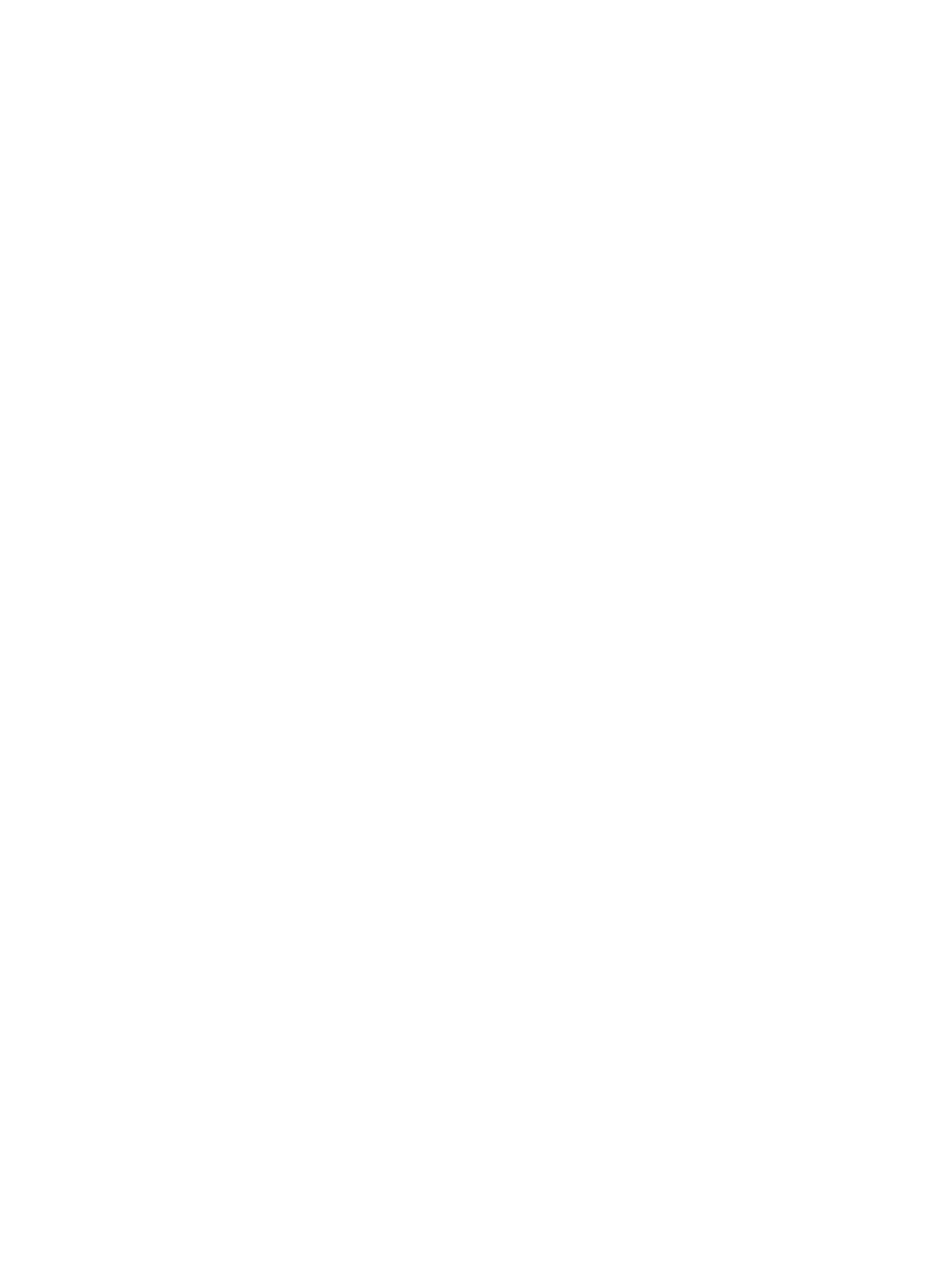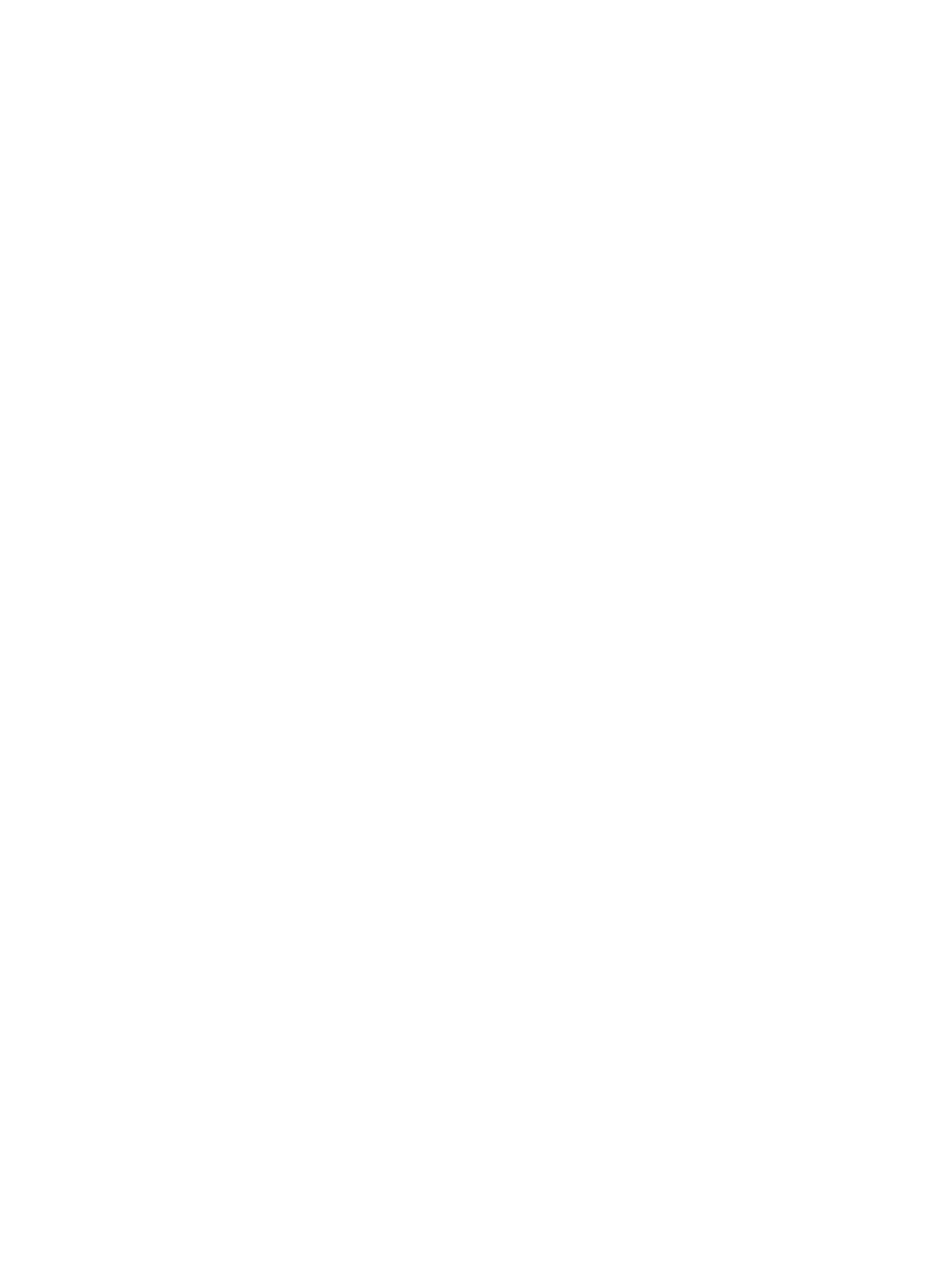
Vyhledání informací o baterii ............................................................................................................ 37
Úspora energie baterií ....................................................................................................................... 37
Identifikace stavů nízkého nabití baterie ......................................................................................... 37
Řešení stavu nízkého nabití baterie .................................................................................................. 38
Řešení stavu nízkého nabití baterie, je-li k dispozici externí zdroj napájení ................. 38
Řešení stavu nízkého nabití baterie, není-li k dispozici žádný zdroj napájení .............. 38
Řešení stavu nízkého nabití baterie, nemůže-li počítač ukončit režim hibernace ........ 38
Použití externího zdroje napájení střídavým proudem ...................................................................................... 38
Řešení potíží s napájením ................................................................................................................. 39
Vypnutí počítače .................................................................................................................................................. 39
7 Údržba počítače ........................................................................................................................................... 41
Zvyšování výkonu ................................................................................................................................................ 41
Manipulace s jednotkami .................................................................................................................. 41
Použití programu Vyčištění disku ..................................................................................................... 41
Aktualizace programů a ovladačů ....................................................................................................................... 42
Čištění počítače .................................................................................................................................................... 42
Postupy čištění .................................................................................................................................. 42
Čištění displeje (zařízení All-in-One nebo notebooky) ................................................... 42
Čištění boků nebo krytu .................................................................................................. 43
Čištění zařízení TouchPad, klávesnice nebo myši .......................................................... 43
Cestování s počítačem a přeprava ...................................................................................................................... 44
8 Zabezpečení počítače a dat ........................................................................................................................... 45
Používání hesel .................................................................................................................................................... 45
Nastavení hesel v systému Windows ............................................................................................... 46
Nastavení hesla v nástroji Setup Ulility (BIOS) ................................................................................. 46
Použití softwaru pro zabezpečení přístupu k Internetu ..................................................................................... 47
Používání antivirového softwaru ...................................................................................................... 47
Používání softwaru brány firewall .................................................................................................... 47
Instalace aktualizací softwaru ............................................................................................................................ 48
Instalace důležitých bezpečnostních aktualizací ............................................................................. 48
Instalace aktualizací softwaru HP a třetích stran ............................................................................ 48
Ochrana bezdrátové sítě ..................................................................................................................................... 48
Zálohování softwarových aplikací a informací ................................................................................................... 48
Použití aplikace HP Touchpoint Manager (pouze vybrané modely) ................................................................... 48
Používání doplňkového zámku bezpečnostního kabelu .................................................................................... 48
9 Použití nástroje Setup Utility (BIOS) a HP PC Hardware Diagnostics (UEFI) ........................................................ 50
Spuštění nástroje Setup Utility (BIOS) ................................................................................................................ 50
ix